
Der PHP-Editor Xiaoxin zeigt Ihnen, wie Sie Ihren Computer in Win7 schnell formatieren und löschen. Wenn wir das Win7-System verwenden, müssen wir manchmal den Computer leeren, um Probleme zu lösen oder die Computerleistung zu verbessern. Formatieren ist eine effektive Methode, Sie müssen jedoch auf die Datensicherung achten, da es sonst zu Datenverlust kommt. Im Folgenden stellen wir die detaillierten Schritte zum Formatieren und Bereinigen des Computers in Win7 vor, damit Sie ihn problemlos beherrschen können.
So formatieren und löschen Sie Ihren Computer in Win7
Methode 1
1 Öffnen Sie zuerst den Computer.
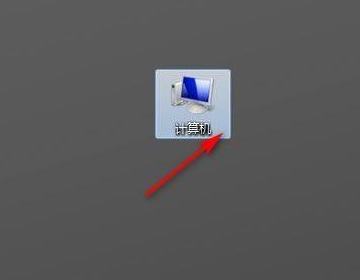
2. Klicken Sie dann auf dem sich öffnenden Computer, um die Systemsteuerung zu öffnen.
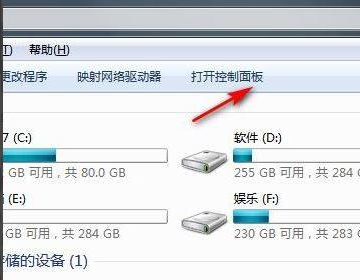
3. Klicken Sie dann in der sich öffnenden Systemsteuerung auf System und Sicherheit.
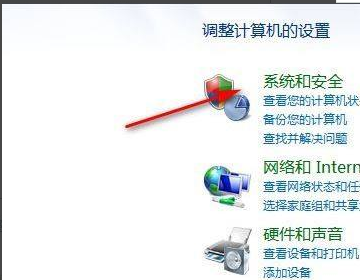
4. Klicken Sie dann auf „Computer sichern“.
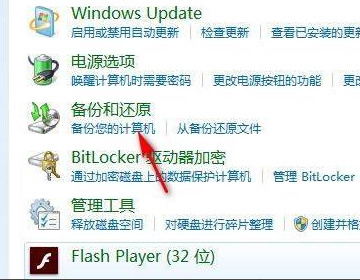
5. Klicken Sie dann auf Systemeinstellungen oder Computer wiederherstellen.
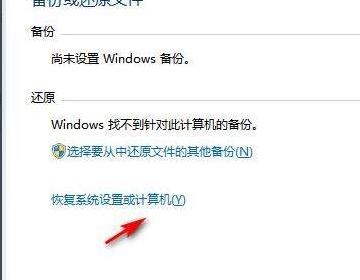
6. Öffnen Sie abschließend die Systemwiederherstellung, wie im Bild unten gezeigt, sie ist abgeschlossen.
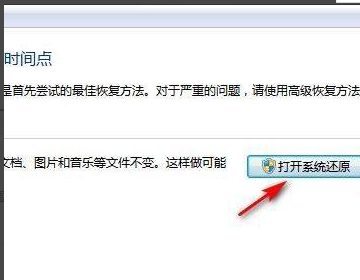
Methode 2
1. Zuerst öffnen wir den Computer, suchen nach „Computer“ und klicken, um ihn zu öffnen.
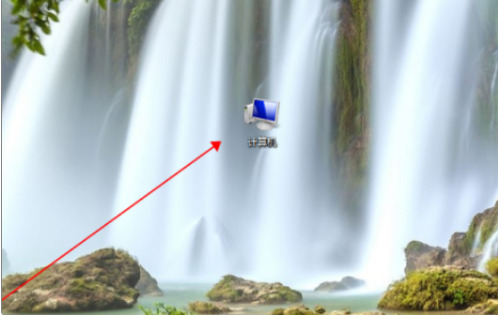
2. Rufen Sie die Seite auf und klicken Sie auf „Windows7 (C:)“, um das Laufwerk C zu öffnen.
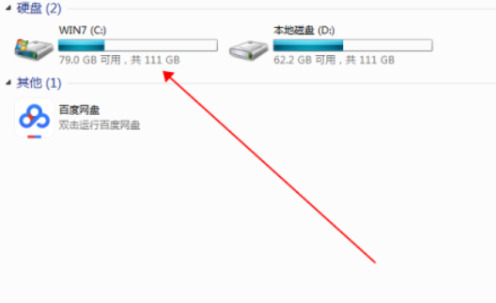
3. Wir finden Windows 7 auf der Laufwerksschnittstelle C und klicken, um es zu öffnen.
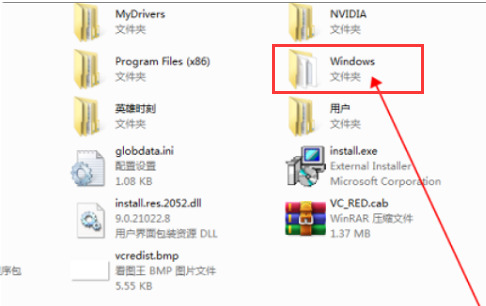
4. Gehen Sie zum Win7-Ordner, suchen Sie nach „System32“ und doppelklicken Sie darauf, um den Ordner zu öffnen.
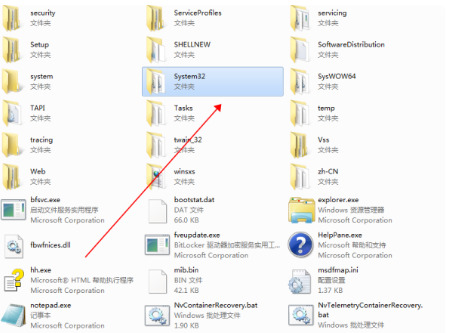
5. Öffnen Sie dann den Ordner „System32“ und suchen Sie nach „sysprep“.
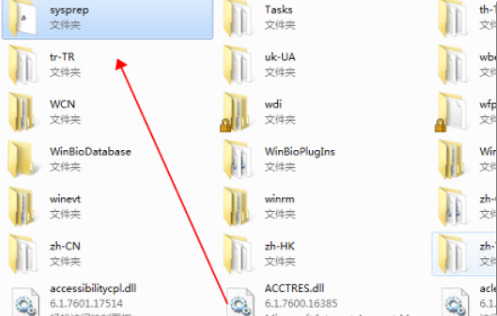
6. Zum Schluss suchen wir „sysprep.exe“ im Ordner „Sysprep“ und doppelklicken darauf.
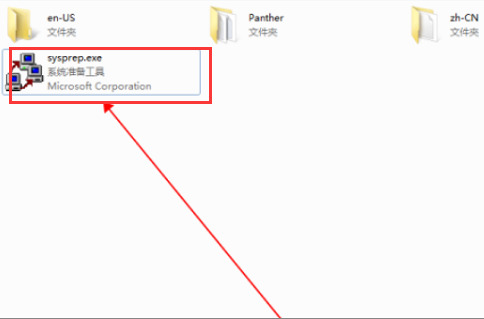
7. Wir öffnen es per Doppelklick und klicken im Popup-Fenster auf „OK“. Dadurch wird das Problem der Wiederherstellung der Werkseinstellungen von Windows 7 gelöst.
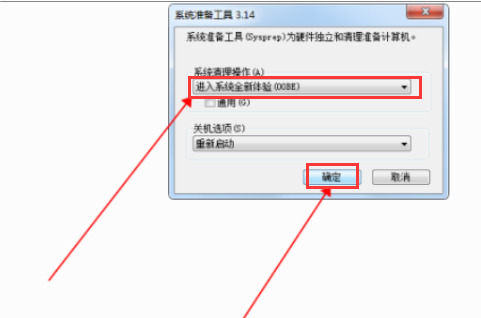
Methode 3
1. Schalten Sie zuerst den Computer ein, klicken Sie mit der rechten Maustaste auf den Computer und wählen Sie „Verwalten“.
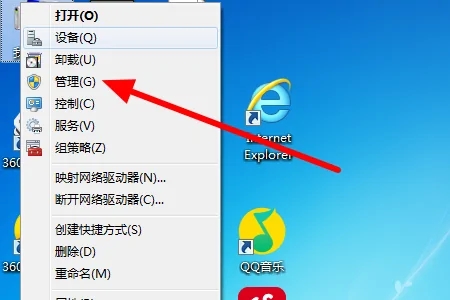
2. Klicken Sie dann, um „Datenträgerverwaltung“ im Popup-Fenster zu öffnen.
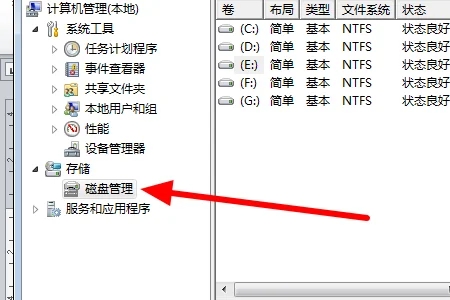
3. Klicken Sie dann im Popup-Fenster mit der rechten Maustaste auf eine Festplatte und wählen Sie „Formatieren“.
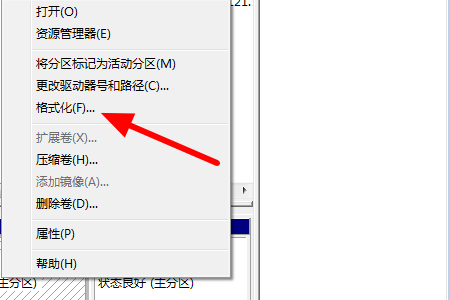
4. Klicken Sie dann im Popup-Fenster auf „OK“ und wiederholen Sie die Schritte 3 und 4 für andere Datenträger.
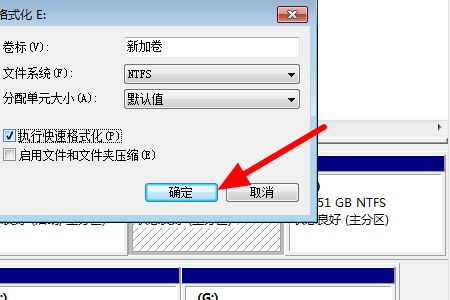
Das obige ist der detaillierte Inhalt vonWie können Sie Ihren Computer unter Windows 7 schnell formatieren und löschen? So formatieren und löschen Sie Ihren Computer unter Windows 7. Für weitere Informationen folgen Sie bitte anderen verwandten Artikeln auf der PHP chinesischen Website!
 So erstellen Sie virtuelles WLAN in Win7
So erstellen Sie virtuelles WLAN in Win7
 So ändern Sie den Dateityp in Win7
So ändern Sie den Dateityp in Win7
 So richten Sie den Ruhezustand im Win7-System ein
So richten Sie den Ruhezustand im Win7-System ein
 So öffnen Sie den Windows 7 Explorer
So öffnen Sie den Windows 7 Explorer
 So lösen Sie das Problem, dass in Win7 kein neuer Ordner erstellt werden kann
So lösen Sie das Problem, dass in Win7 kein neuer Ordner erstellt werden kann
 Lösung dafür, dass die Ordnereigenschaften von Win7 keine Registerkartenseite freigeben
Lösung dafür, dass die Ordnereigenschaften von Win7 keine Registerkartenseite freigeben
 Win7 meldet, dass auf Anwendungsdaten nicht zugegriffen werden kann
Win7 meldet, dass auf Anwendungsdaten nicht zugegriffen werden kann
 Einführung in Screenshot-Tastenkombinationen im Windows 7-System
Einführung in Screenshot-Tastenkombinationen im Windows 7-System




